
プレゼンテーションに関しては、画像自体と同じくらい重要であることがよくあり、これらの画像の配置は異ならない。 Googleスライドを使用すると、テキストの前に画像を配置できます。
Googleスライドで画像位置を調整する方法
始めるには、再配置したい画像を含むGoogleスライドプレゼンテーションを開きます。まだ画像を挿入していない場合は、挿入&gtをクリックして行うことができます。画像、その後、画像が格納されている場所を選択します。
関連している: Microsoft Wordのグラフィック上にテキストを配置する方法
スライド上の画像をクリックして、スライド上にある場所にそれをクリックしてドラッグします。そこにテキストになることがあった場合は、とにかく画像を持ってきてください。適切に配置されると、画像がまだ選択されていることを確認してください。選択したときに画像の境界線が青になります。
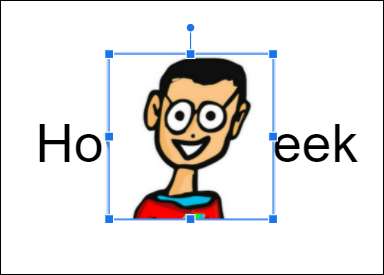
次に、画像を右クリックします。コンテキストメニューの[注文]オプションの上にカーソルをカーソルを置きます。
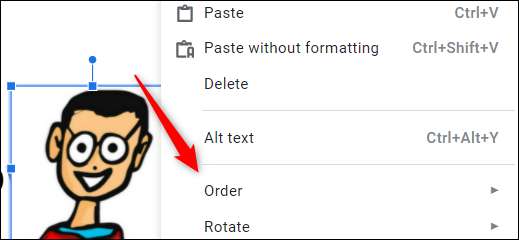
サブメニューがこれら4つのオプションで表示されます。
- 前に持ってくる: これにより、選択した画像が現在その前にあるすべてのオブジェクトの前面にもたらされます。
- 前に持っていく: これにより、選択した画像が1つのレベル上になります。
- 後方に送ります: これにより、選択した画像を1レベルに戻します。
- 戻るまで送ってください: これにより、選択した画像を現在その背後にあるすべてのオブジェクトの背面に送信します。
選択した画像の現在位置に応じて、いくつかのオプションがグレー表示される可能性があります。
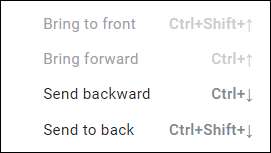
この例では、テキストボックスの後ろに画像を配置します。 2つのオブジェクト(テキストボックスとイメージ)しかないので、「戻ることに送る」が同じことを達成するだろうが「後方を送る」を選択することができます。

各オプションにはキーボードショートカットもあります。画像を前方に進むか逆方向に送信するには、それぞれCtrl + UpまたはCtrl + DOWNを押します。または、それを前面に持ち帰るか、Ctrl + Shift + UPまたはCtrl + Shift + DOWNでそれを後ろに送ってください。
テキストの背後に画像を配置するときに表示される方法があります。
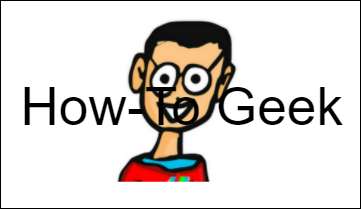
これら4つの注文オプションを使用して、プレゼンテーション内のテキストと画像の配置を完成できます。
今すぐあなたはテキストの前または後ろに画像を配置する方法、あなたが知るために必要な基本的な機能の1つを知っています マスターグーグルスライド 。テキストの画像と色に応じて、テキストは読みにくいかもしれません。そうだとすれば、 あなたのイメージの不透明度を増やします 。
関連している: Googleドキュメントのテキストの背後にある画像の位置を調整する方法







